linux(centos7) 환경에서 webtoB설치 및 라이센스
1. WebtoB란?
WebtoB 는 ‘JEUS’와 함께 티맥스소프트의 가장 대표적인 웹서버이다. ‘Web to Business’에서 따온 이름이며 Web 상에서 Browser 의 요구를 처리하여 주는 Server 용 소프트웨어이다. Web Server 시장의 대 략 67%를 상회하는 Apache 와의 호환성을 위주로, 더 나은 성능과 안 정성, 그리고 보안성을 제공하기 위해 나온 제품이다. 또한, 기존 Web Server 와의 차별을 위하여 WebtoB 만의 새로운 기능들(Caching, Session Management, Transaction Processing Service Call 등)을 추가하였다.
WebtoB특징
- 다양한 HTML 문서들의 처리
- CGI 및 WBAPI 지원
- SSI(Server Side Include) 지원
- PHP Script Language 지원
- TP monitor 서비스 지원 (Enterprise+)
- Servlet 및 JSP 지원 (Standard+)
- ACL 및 SSL 등 다양한 보안 Service 지원
2. WebtoB 설치
java 설치
webtoB를 실행 시키기 위해서는 JDK가 설치 되어 있어야 합니다.
# yum list java*jdk-devel
설치가능한 jdk를 확인하기 위해 위 명령어를 실행시키면 다음과 같은 목록이 뜹니다.
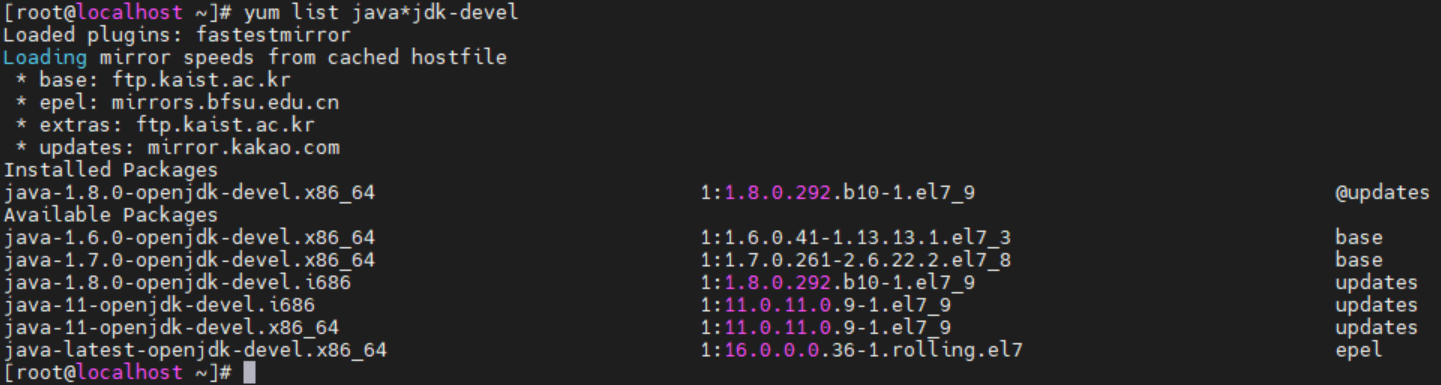
Available Packages 중에서 java-1.8.0-openjdk-devel.x86_64을 설치하면 됩니다. (저는 이미 설치가 되어 있어서 Installed Packages에 있습니다.)
설치하는 명령어는
# java-1.8.0-openjdk-devel.x86_64
설치가 되었는지 확인을 해봅니다.

설치가 완료 되었으면 환경변수 설정을 해줍니다. 우선 javac의 위치를 확인해야 합니다.

‘which javac’로 javac의 위치를 검색하고 /usr/bin/javac는 심볼릭 링크이기 때문에 ‘readlink -f’를 통해서 /usr/bin/javac의 실제 경로를 구합니다.
그리고 /etc/profile 을 nano편집기로 열어 하단에 다음 구문을 작성합니다.
PATH=$PATH:$JAVA_HOME/bin
JAVA_HOME=/usr/lib/jvm/java-1.8.0-openjdk-1.8.0.292.b10-1.el7_9.x86_64
CLASSPATH=.:$JAVA_HOME/jre/lib:$JAVA_HOME/lib/tools.jar
export PATH
export JAVA_HOME
export CLASSPATH
작성이 끝났으면 profile 파일 적용 위해 터미널 재접속 또는 다음 명령어를 입력합니다.
# source /etc/profile
WebtoB 설치
WebtoB 다운로드 페이지에서 최신 버전을 클릭한다.
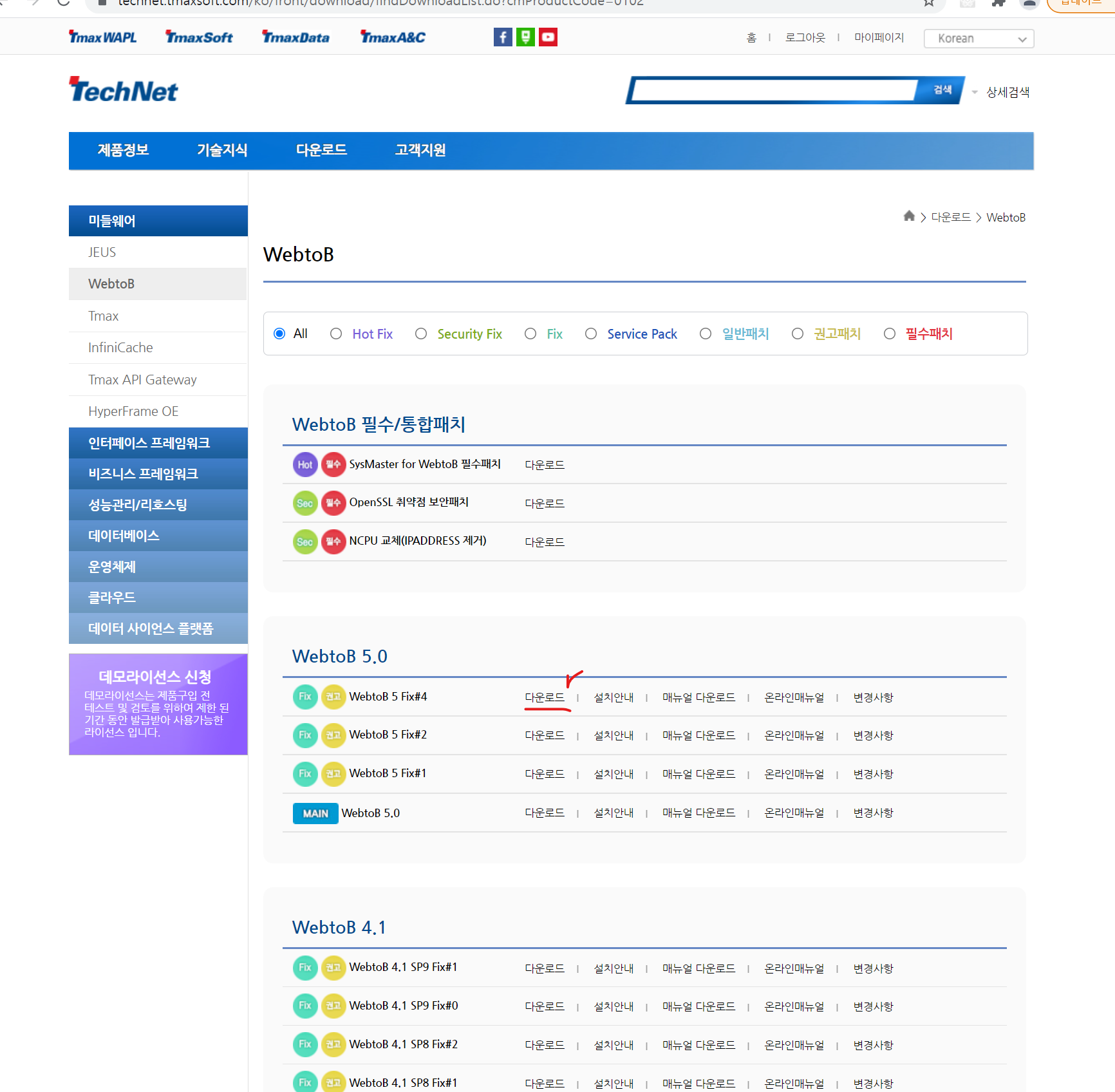
하단에 Linux 항목의 Linux (x86) 64-bit를 클릭하면 바로 밑에 첨부파일로 bin파일이 나타나는데 다운로드 받는다.
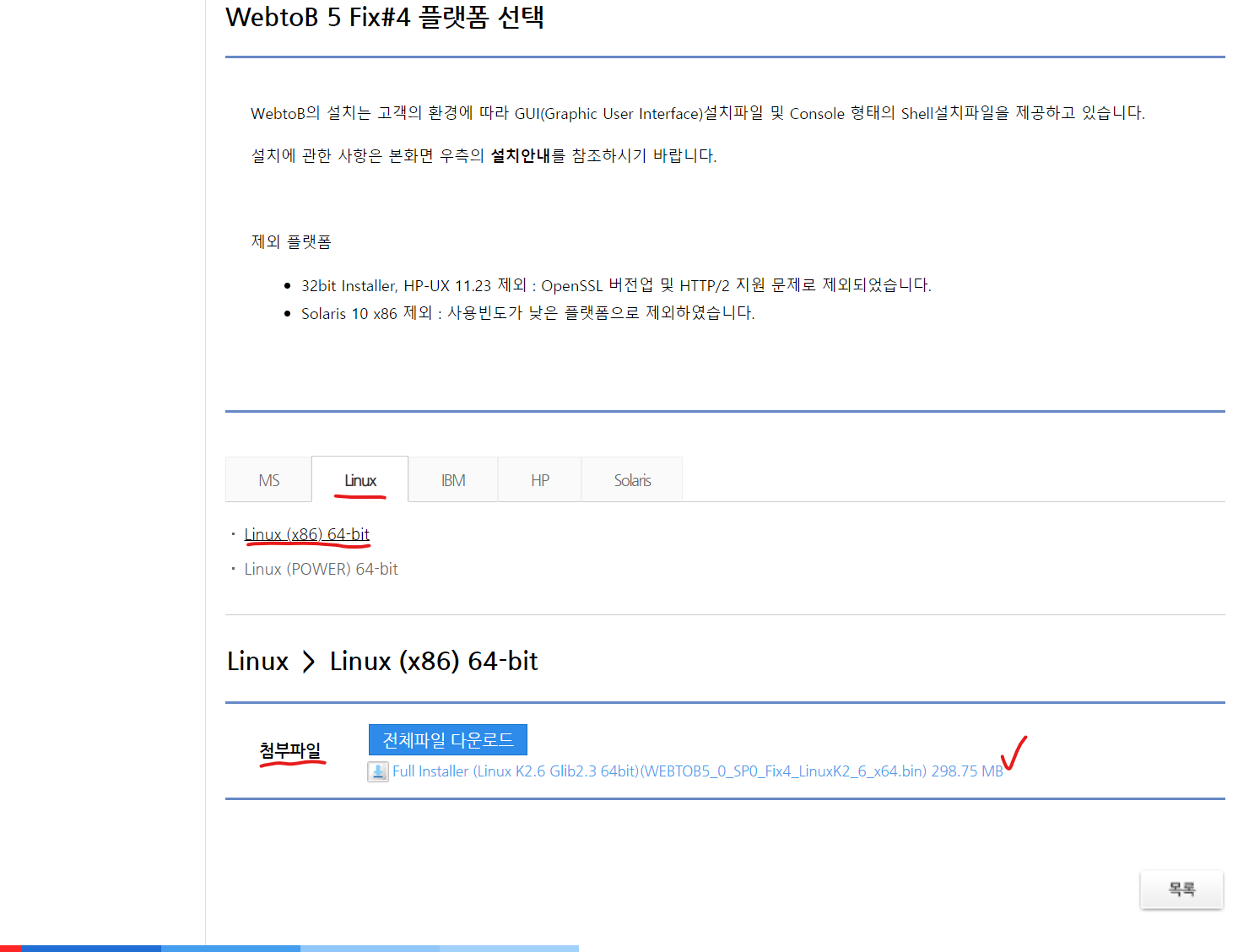
다운받은 bin 파일을 linux서버에 옮기기 위한 sftp tool로 winSCP 프로그램을 사용해보겠다.
(winSCP는 다운받아서 기본 default 속성으로 설치하고 linux 접속 정보를 입력하고 접속하면 된다.)
그리고 다운받은 bin 파일을 원하는 디렉토리에 옮겨주면 된다.
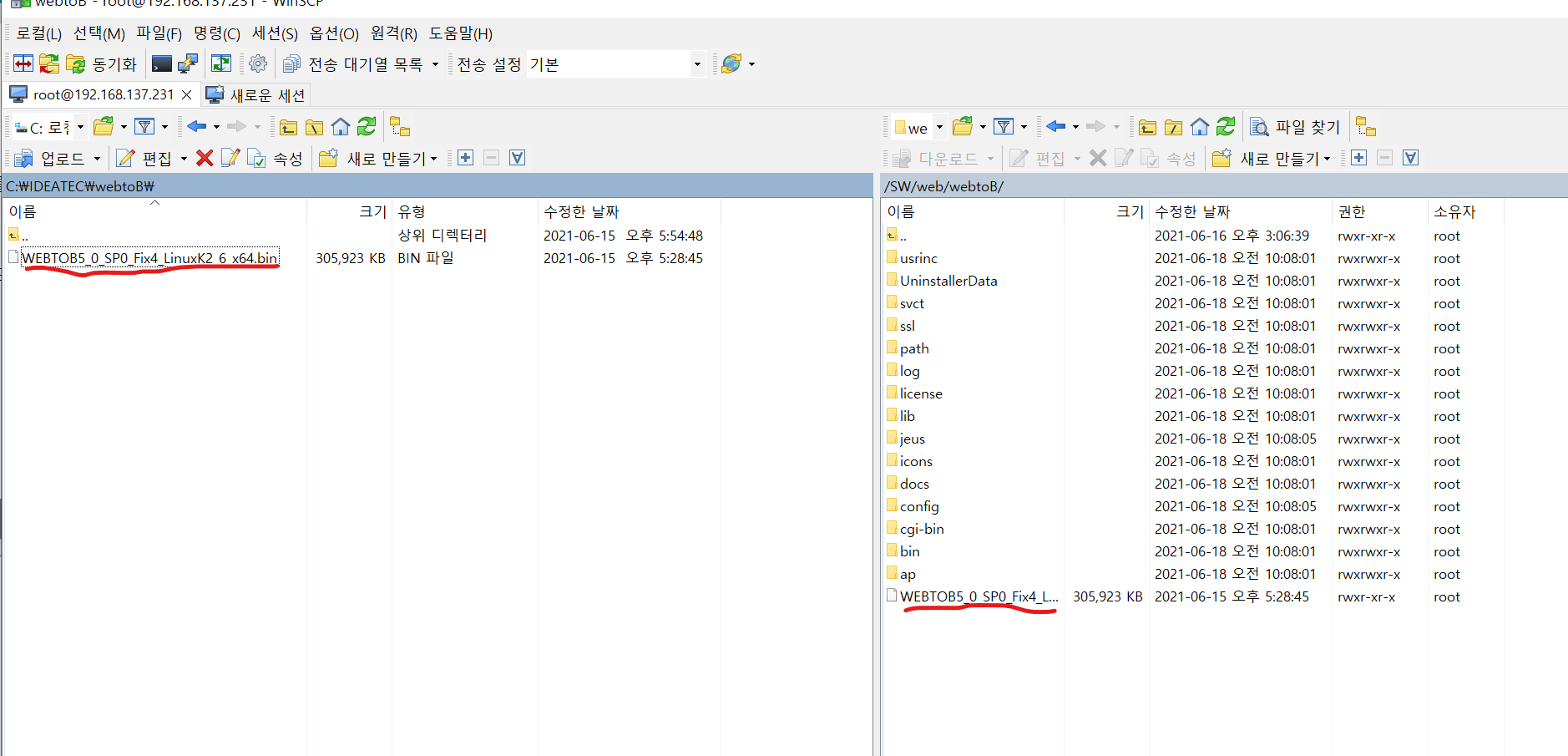
이제 linux 서버로 가서 bin 파일이 들어 있는 디렉토리로 가보면 bin 파일에 대한 실행권한이 없는데 chmod 명령어를 이용해 실행권한을 부여해 준다.
# chmod +x WEBTOB5_0_SP0_Fix4_LinuxK2_6_x64.bin
그럼 다음과 같이 좌측에 실행권한이 추가 되어 있고 bin 파일도 녹색으로 바뀌게 된다.

이제 bin 파일을 실행한다.
# ./WEBTOB5_0_SP0_Fix4_LinuxK2_6_x64.bin
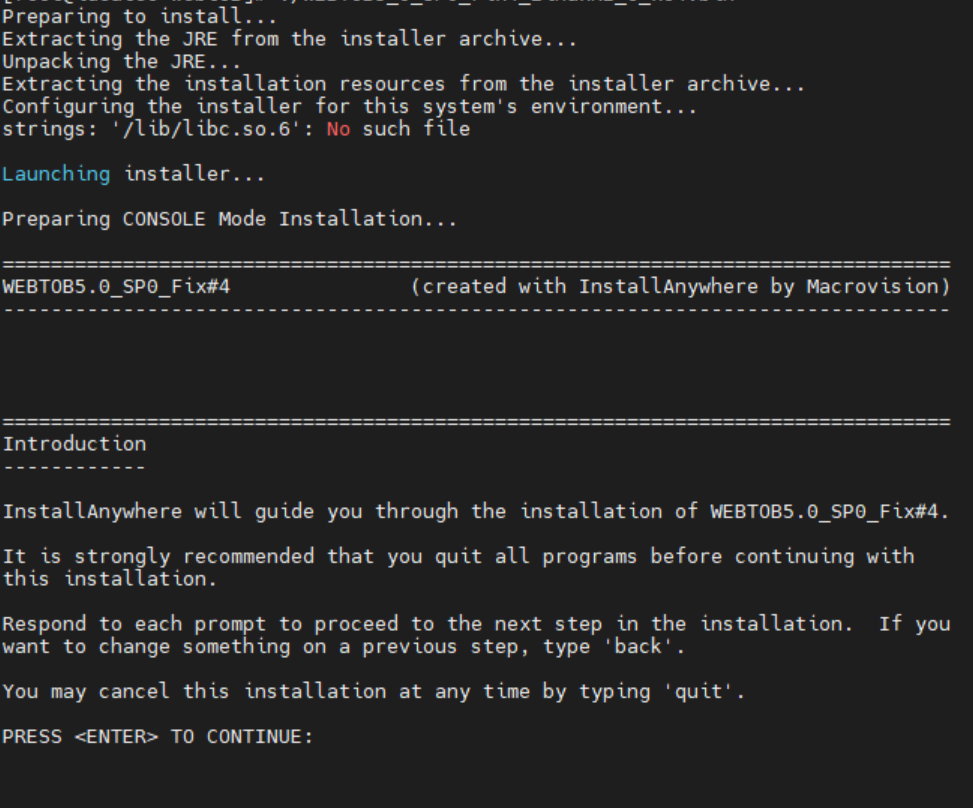
WebtoB 설치가 진행되고 ENTER를 눌러 계속 진행한다.
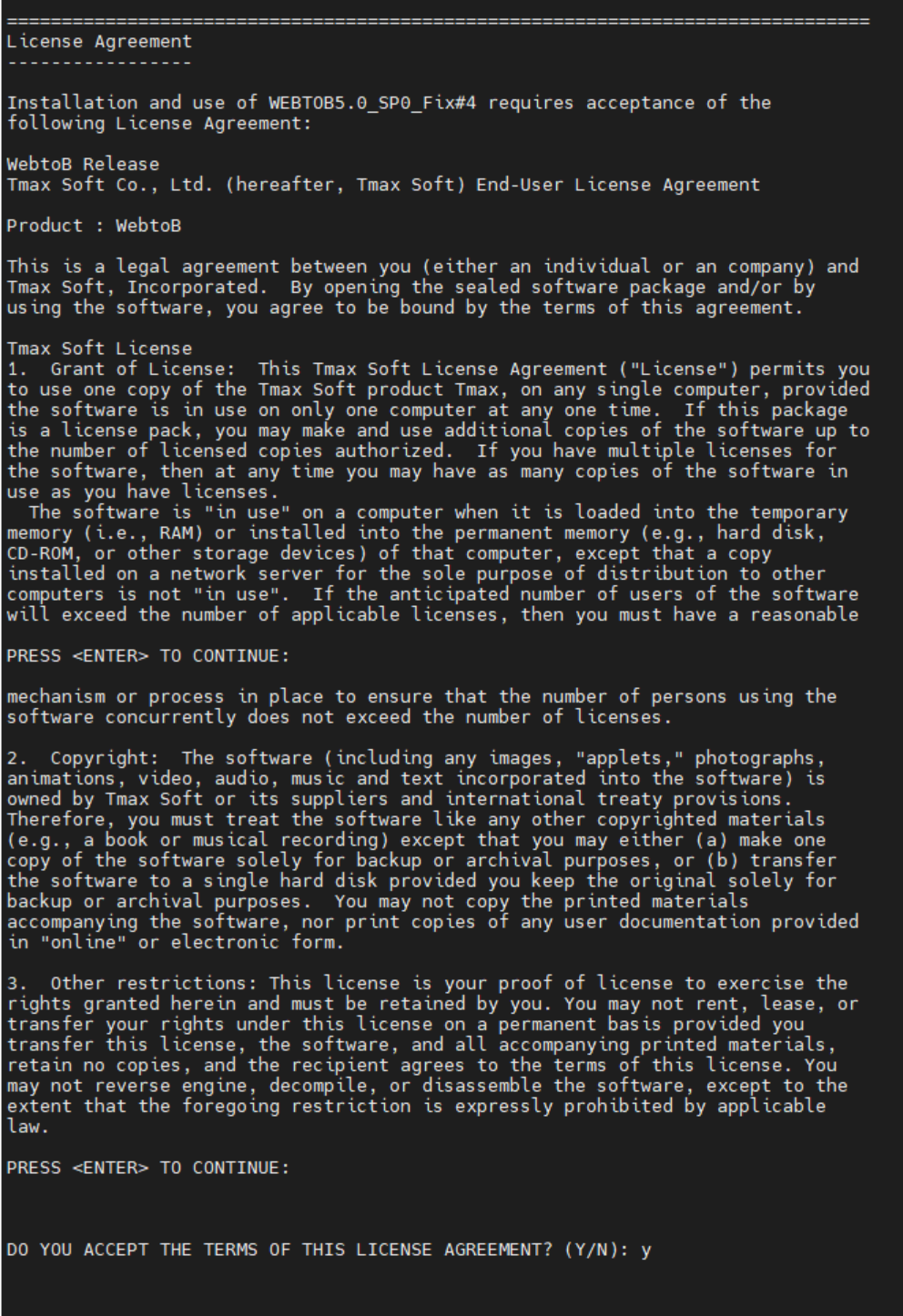
License 동의란으로 ENTER와 Y를 입력해 계속 진행한다.
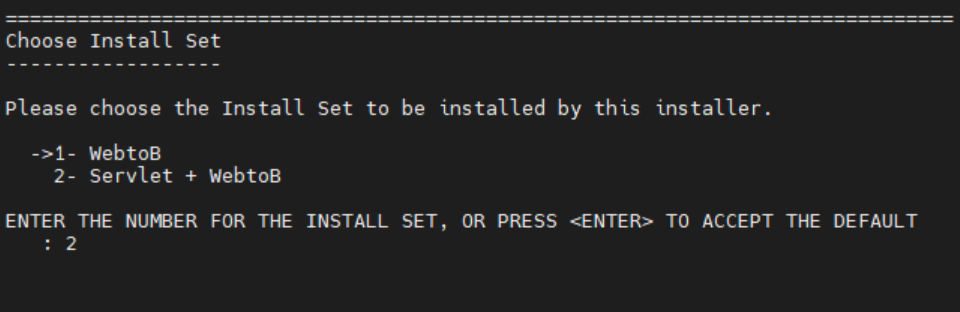
WebtoB만 설치할 것인가 아니면 Servlet과 같이 설치할 것인가를 묻는다.
WebtoB Servlet Engine에서 지원하는 HTTP Servlet은 session유지, database access, Integrated service 등 server-side service들을 모두 사용할 수 있다.
모두 설치하는 2를 누르고 ENTER
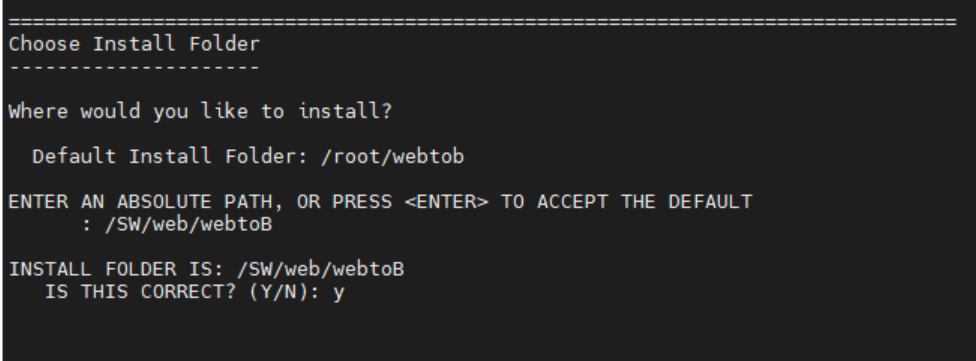
WebtoB 설치 경로를 묻는다. 설치 경로를 입력하고 차례로 y를 입력한다.
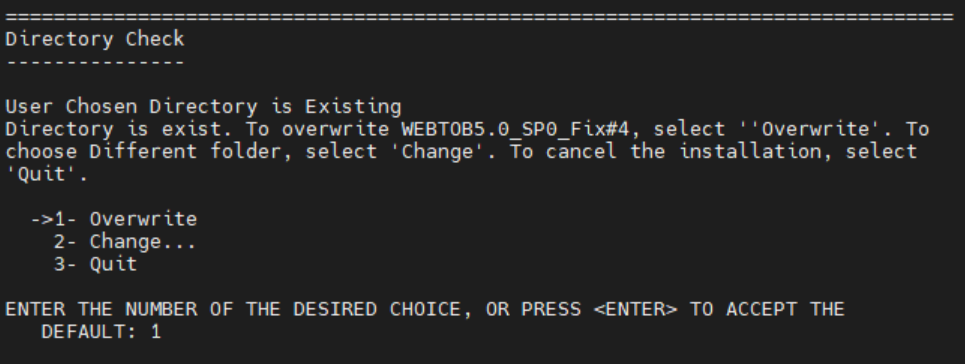
설정한 디렉토리가 이미 존재한다. 덮어쓸지 변경할지 설치를 그만할지를 묻는다.
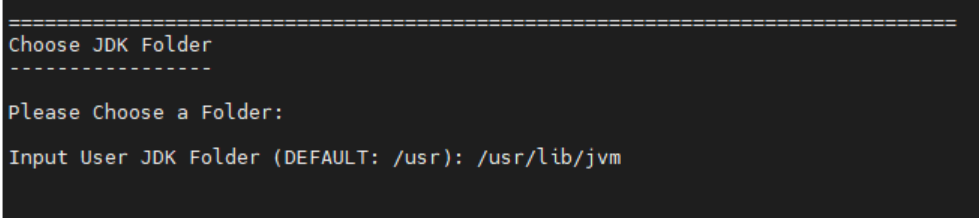
JDK위치를 묻는다. profile폴더에 설정해놓은 경로를 입력해준다.
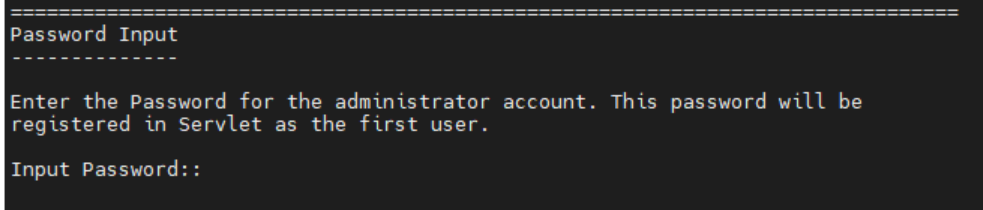
Servlet password를 설정해준다.
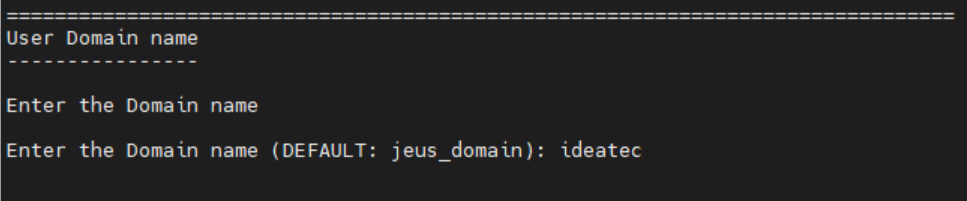
Domain name이 설정되어 있으면 입력하면 되고 없으면 default로 한다.
hostname은 명령어 창에서 hostname 입력시 확인할 수 있고, 따로 설정 또는 변경 하려면 /etc/hostname 파일에서 설정할 있다.
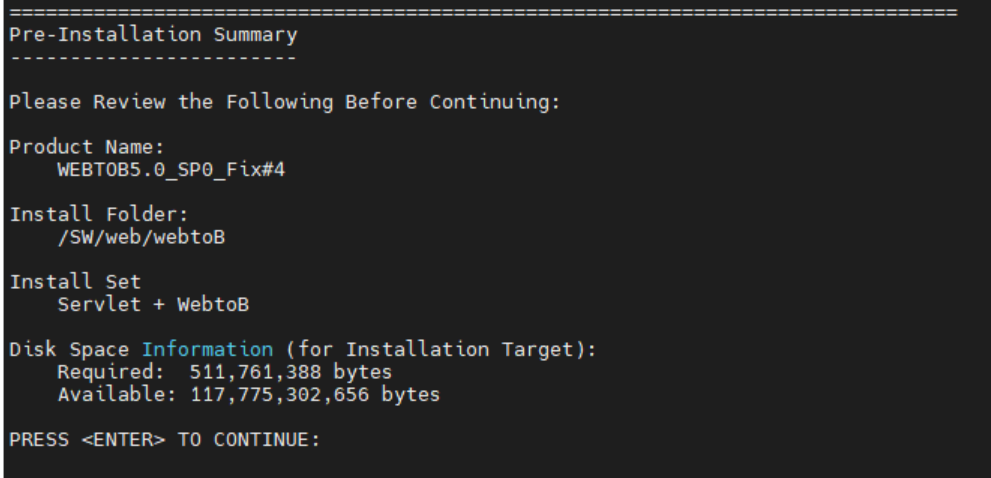
설치 전 설정 내용을 확인한다.
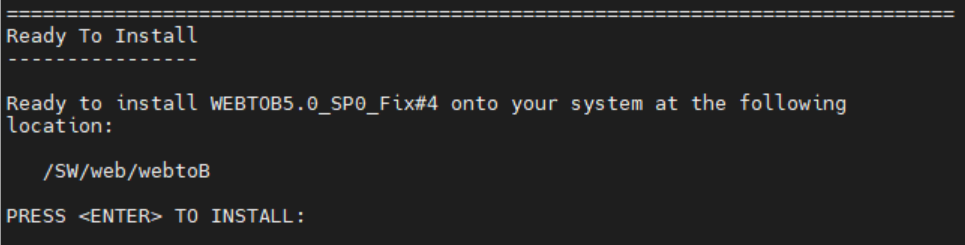
설치 위치를 확인한다.
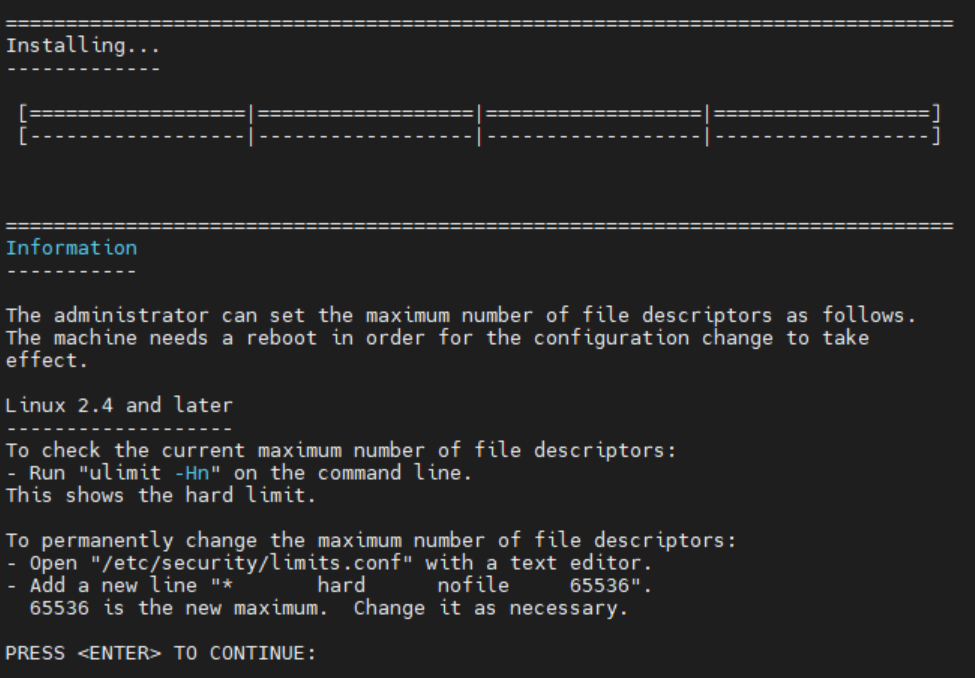
설치를 진행하면서 최대 파일 디스크립터 수를 설정한다. 따로 설정할 것이 없으면 ENTER
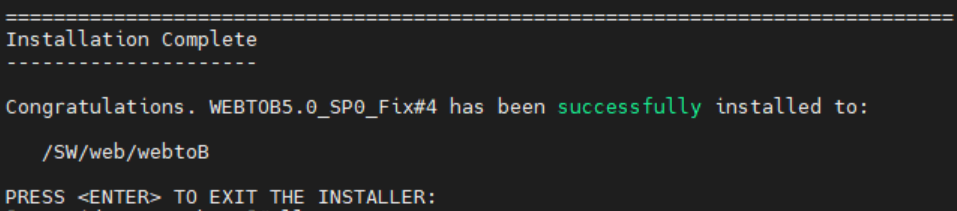
설치가 완료되었다.
이제 설치한 디렉토리로 가면 설치가 된 것을 확인할 수 있다.
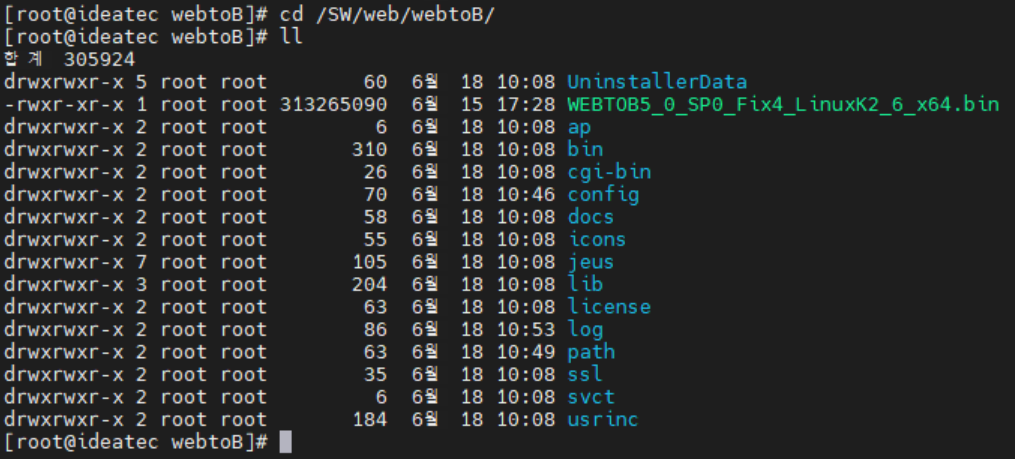
WebtoB 기본 포트가 8080이기 때문에 겹치는 포트가 있다면 config디렉토리에 있는 http.m 설정파일로 가서 변경해준다.
# cd WebtoB홈디렉토리/config/http.m
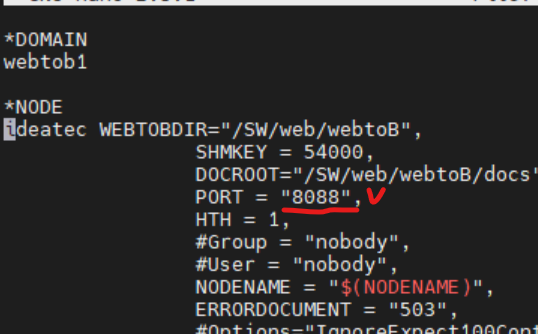
이제 /etc/profile 파일 하단에 WebtoB에 대한 경로 변수를 다음과 같이 입력해준다.
# nano /etc/profile
export WEBTOBDIR=/SW/web/webtoB
export PATH="${WEBTOBDIR}/bin:${PATH}"
export LD_LIBRARY_PATH="${WEBTOBDIR}/bin:${LD_LIBRARY_PATH}"
wscfl 명령어를 통해 환경 변수 컴파일 하려고 하였으나 명령어를 못찾는다.
# wscfl -i http.m

재부팅 후 다시 시도해본다.

wscfl -i http.m을 통해 환경 변수 컴파일을 해주니 WebtoB홈디렉토리에 wsconfing라는 파일이 생성된 것을 확인할 수 있다.

환경변수 활성화를 해준다.
# source /etc/profile
아까 http.m 설정파일에서 설정한 port번호에 대해 방화벽을 열어준다.
# firewall-cmd --permanent --add-port=8088/tcp
# firewall-cmd --reload
wsboot 명령어로 WebtoB를 기동시킨다. (종료는 wsdown)
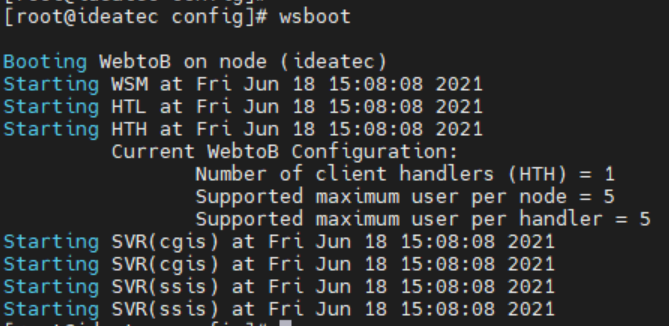
이제 웹브라우저에서 본인아이피:8088(설정포트)로 접속했을 때 다음과 같이 나오면 성공.
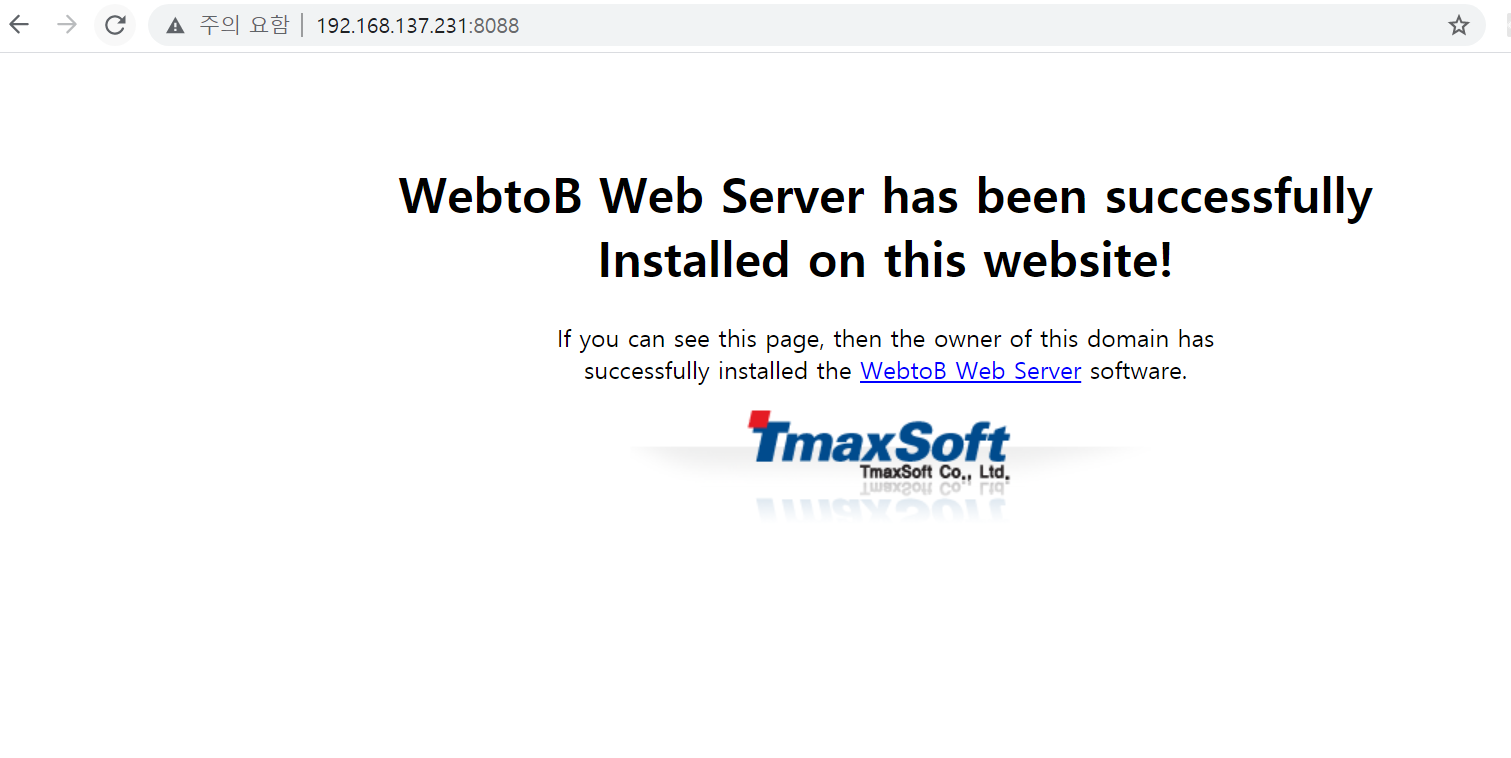
참고
※License 안내 WebtoB 5 Fix#2 부터 설치 시 기본적으로 Trial 라이센스가 포함되어 있습니다. Trial 라이센스는 MaxUser(서버 프로세스에 속한 노드의 최대 동시 접속자 수)가 5로 제한되어 있어 그 이상의 서비스를 이용하고자 하는 경우에는 WebtoB 정식 라이센스 또는 데모 라이센스를 이용하여야 합니다. 데모라이센스 신청을 이용하셔서 발급을 받으시기 바랍니다.